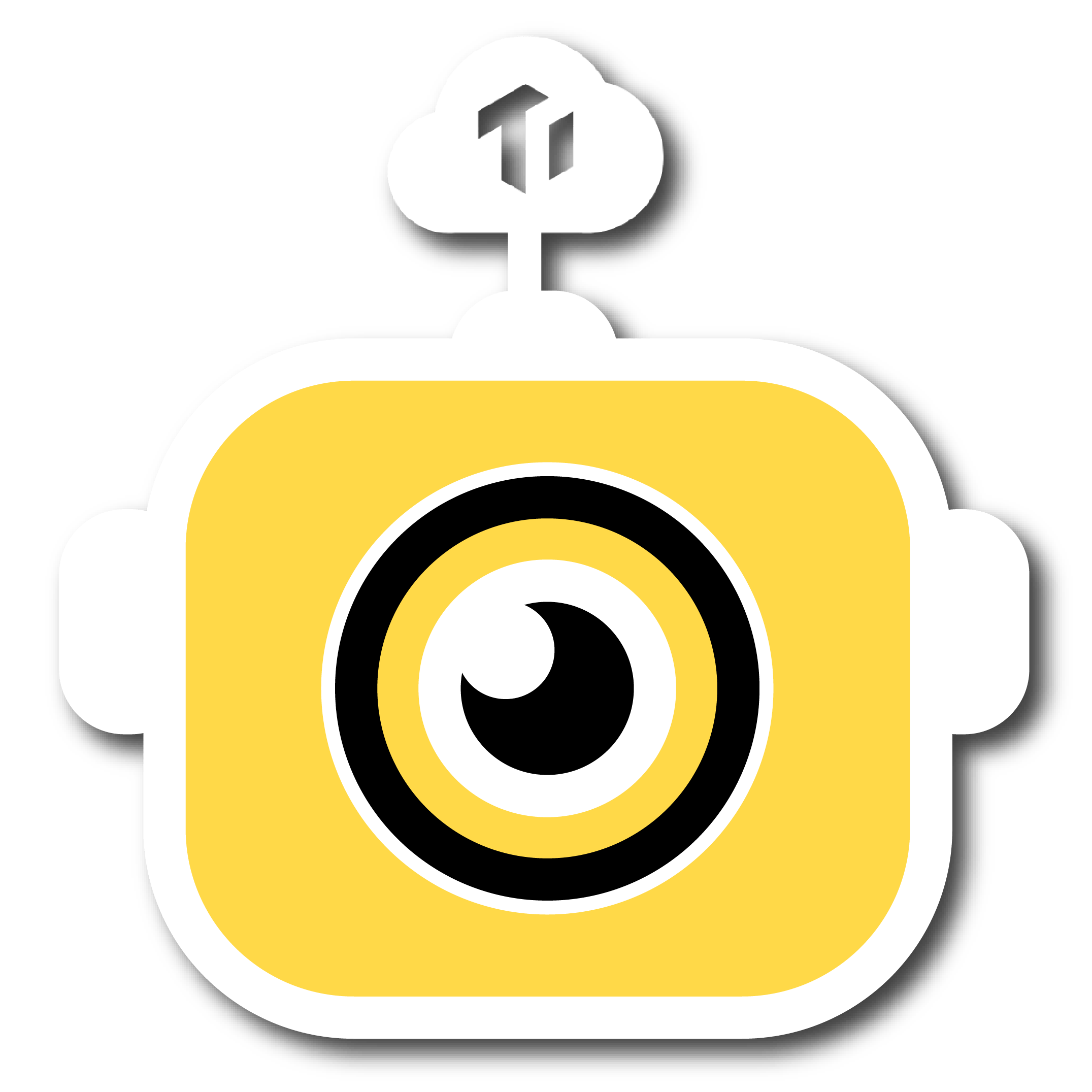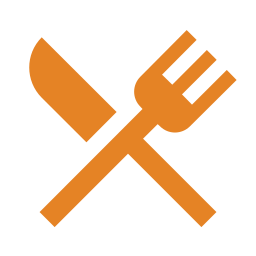【雑談】OSS(オープンソースソフトウェア)を探す
余っている家庭サーバーやVPSなどでDocker上で動かせるサーバーで面白いソフトウェアないかな~、とか思いますよね。そうですよね。
DBだけでも種類がたくさんあるのでどれにしようとか考えることがあると思います。
おすすめ1
「OSS Insight」を見てみてください。
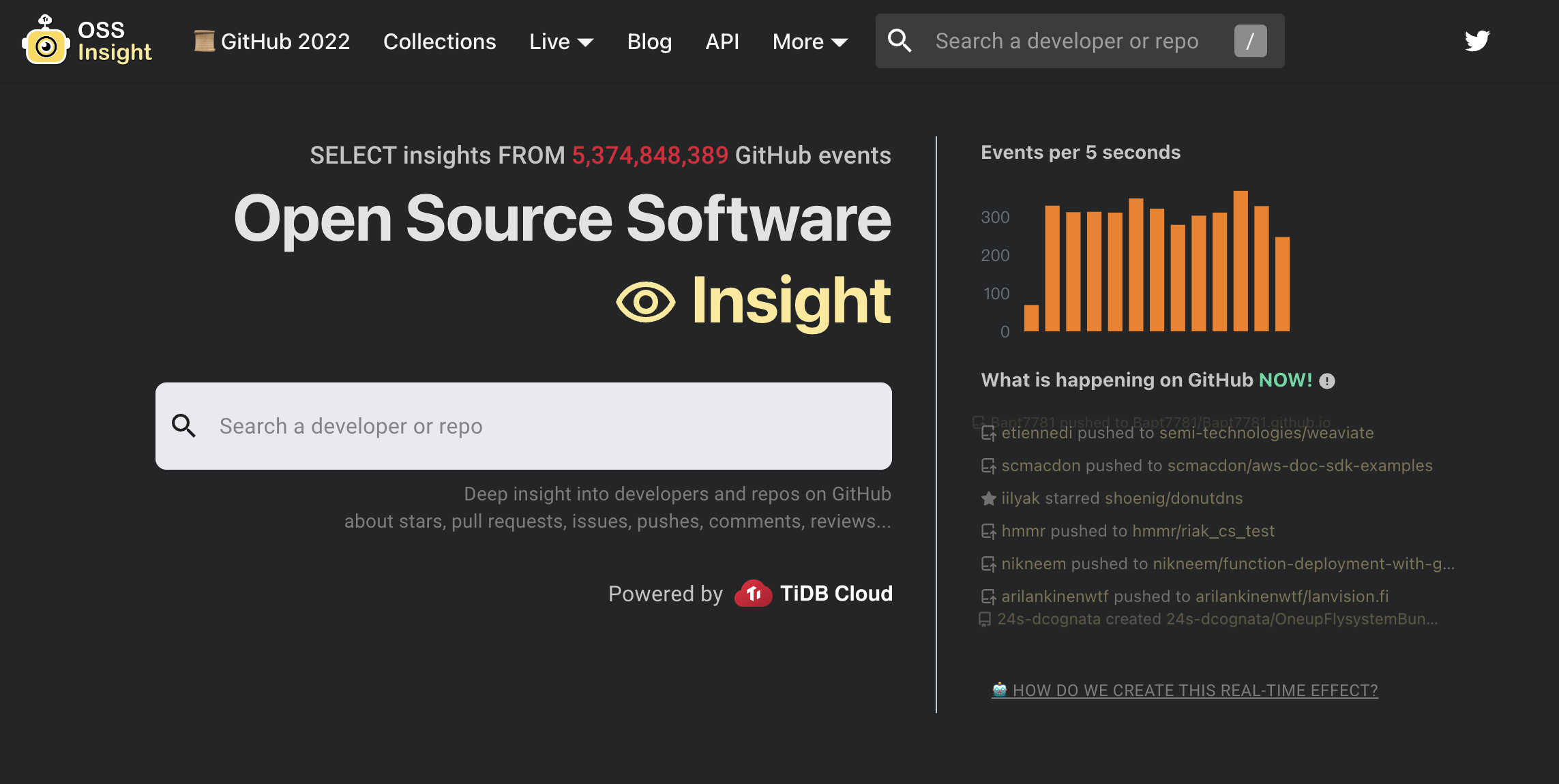
最近のトレンド傾向など分析、比較ができるサイトなので見ていて面白いです。
私はCMSにGhostを選びましたがランキングを見たりしていると他のソフトウェアもたくさんあり、乗り換えようか迷ってしまいます。笑
サイトの見た目とかに飽きたら乗り換えようと思います。
おすすめ2
「OpenSourceAlternative」というサイトも面白いです。代替ソフトウェアを探すことができます。
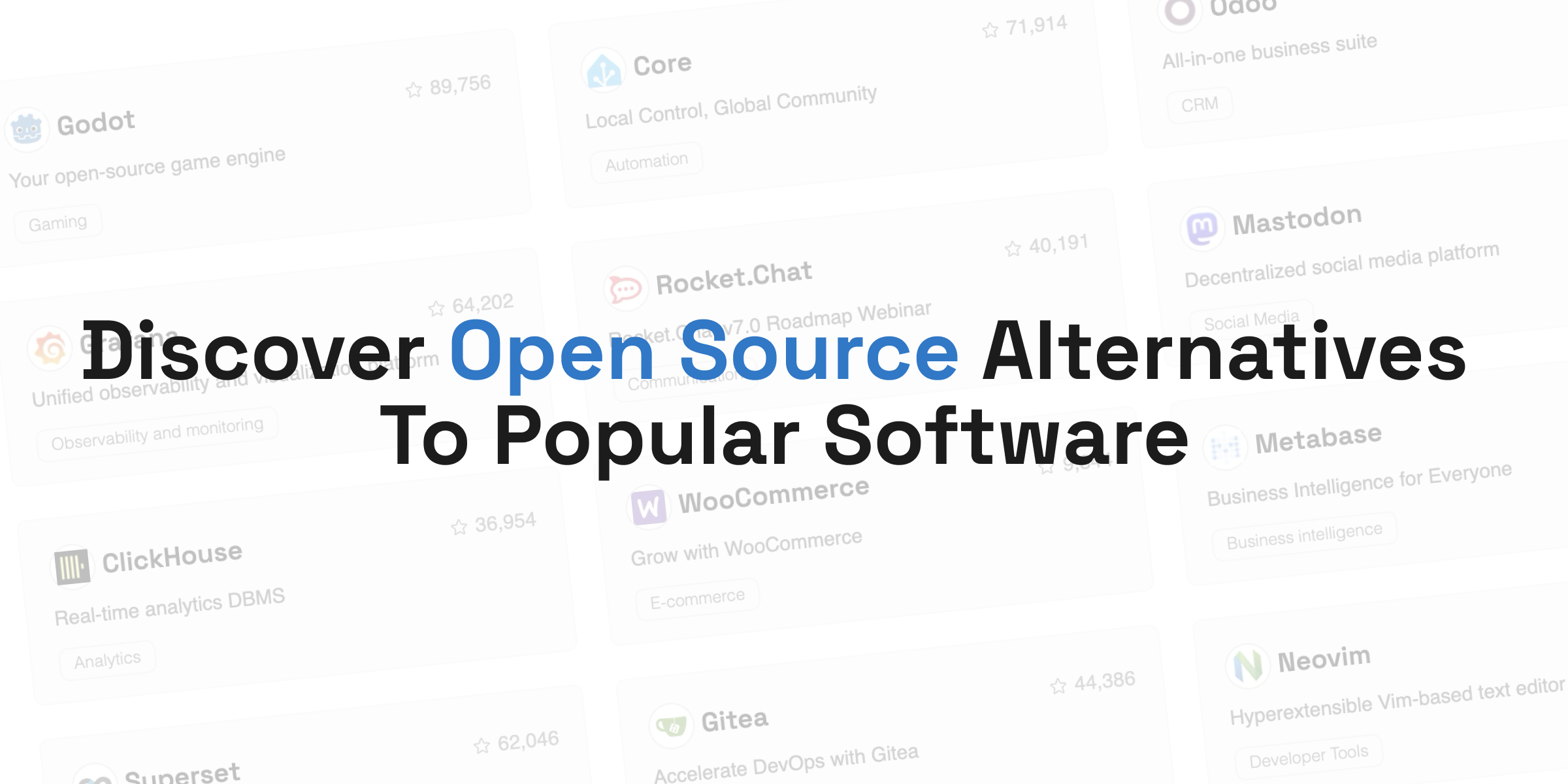
おすすめ3
Dockerとなるとやはり「Docker Hub」ですね。
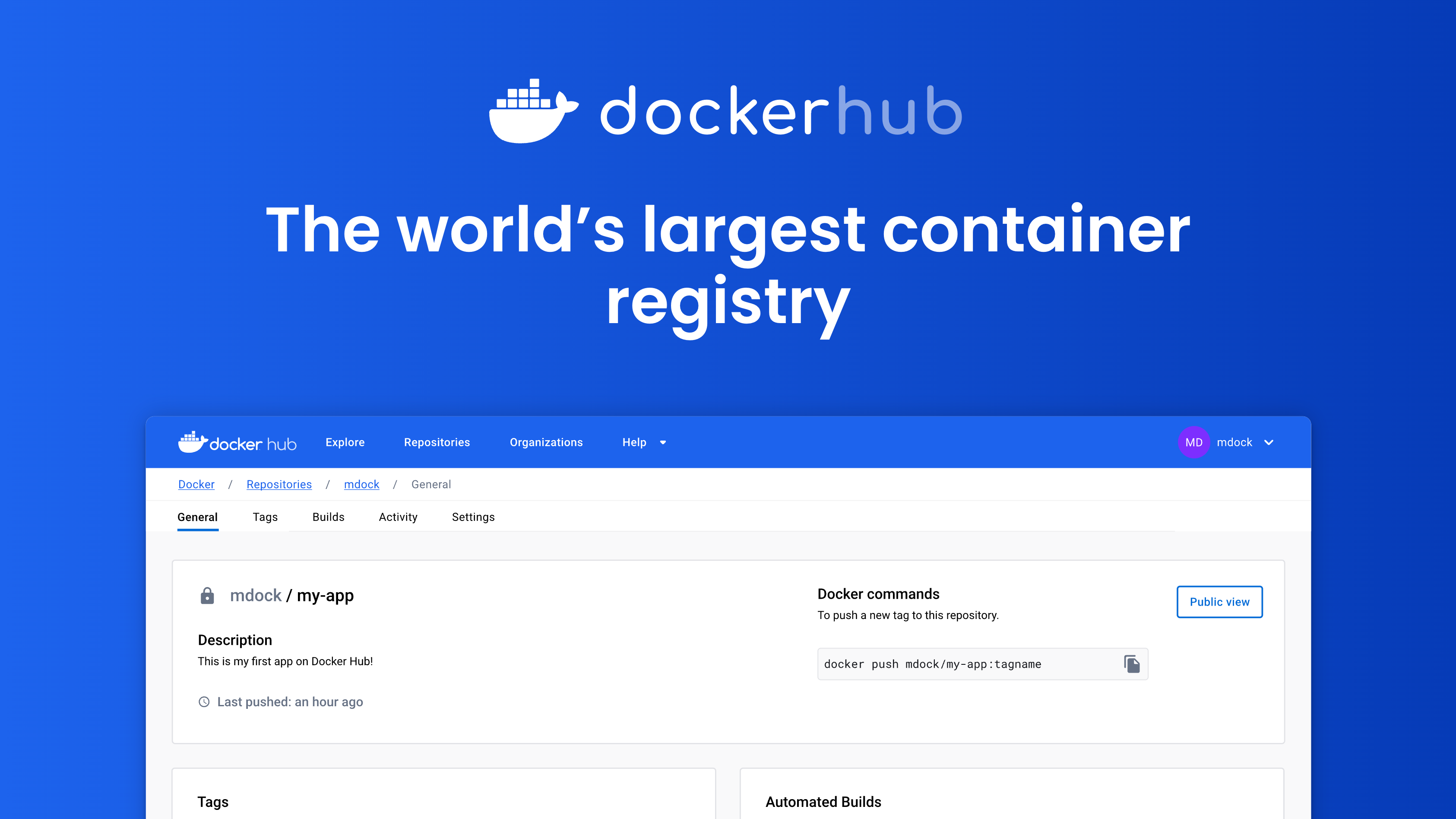
おすすめ4
「GitHub」のトレンドもお忘れなく
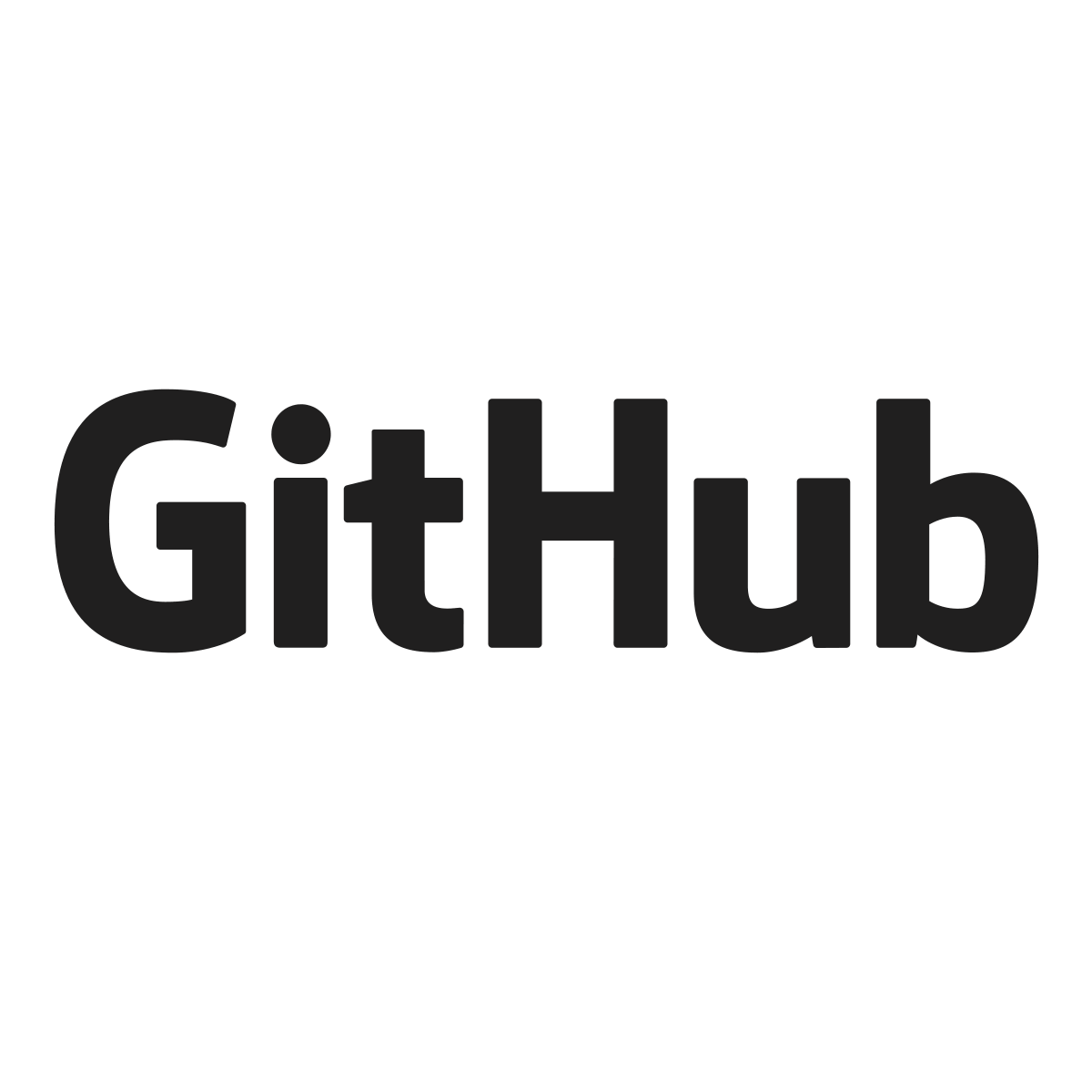
個人的に利用しているサービス
自宅サーバーのDocker常に稼働させているのが「Mealie」というレシピを登録して管理することのできるソフトウェアです。
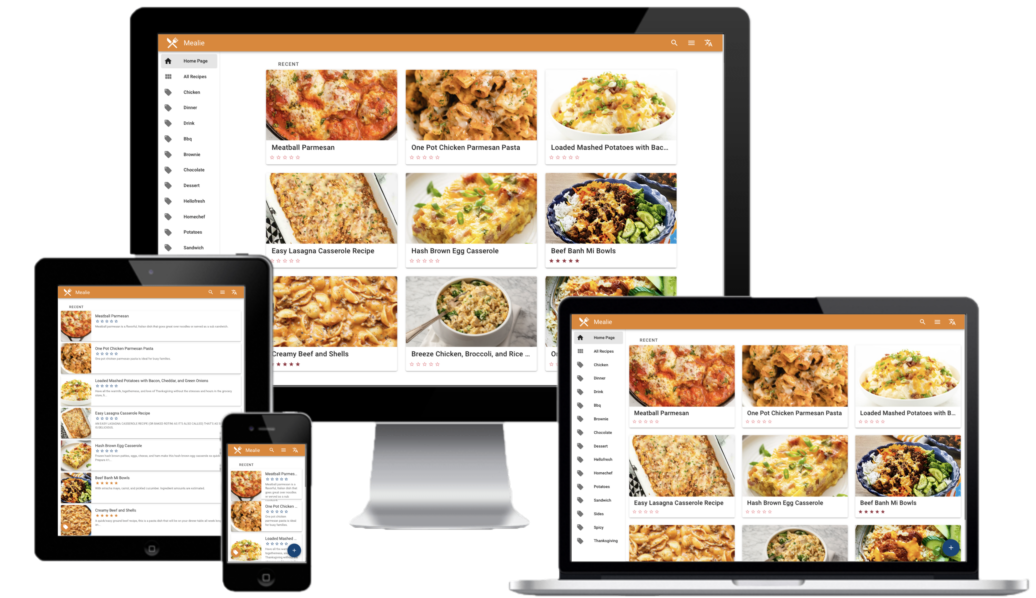
サービスを稼働させておいて、レシピを登録しておけば自身のブックマークからレシピを漁る必要もなく、一覧で見てこれ作ろう!となり食材を買っておけます。
他のレシピサイトからインポートも可能です。
稀に取得できないレシピサイトもあります。サイト側の作りの問題ですね~
※インポート先のサーバー様に負荷をかけないようインポートしすぎないように、、、
一覧で見ていて、これ美味しかったな~と思ったりするのでおすすめです。
友達にもアクセスできるようにして公開してみても面白いですね。